17.2 Gestion des rôles
L'opération dans l'onglet de l'interface utilisateur Identity Manager permet de créer un nouveau rôle, mais aussi de modifier ou d'effacer un rôle existant.
REMARQUE :vous ne pouvez pas utiliser cette opération pour créer de nouveaux rôles système ou pour en effacer. En revanche, vous pouvez l'utiliser pour modifier des rôles système.
Ce que vous pouvez afficher et faire sur cette page dépend de votre rôle de sécurité, tel que décrit dans le Tableau 17-1.
Tableau 17-1 Fonctions du rôle de sécurité
17.2.1 Création de rôles
-
Cliquez sur dans la liste des opérations .
-
Cliquez sur .
L'application utilisateur vous invite à indiquer le dans la section de la page Gérer les rôles. Pour plus d'informations sur chacun des champs de cette section, reportez-vous au Tableau 17-2, Détails du rôle.
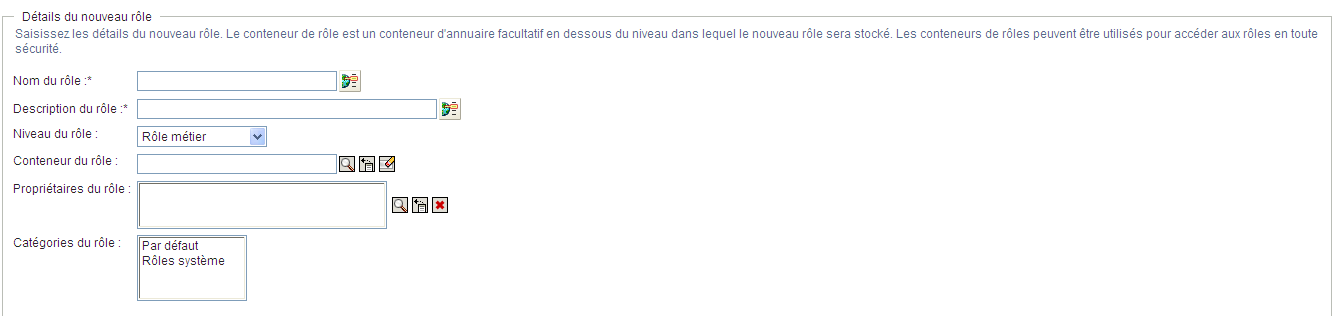
-
Naviguez vers , puis complétez les champs tel que décrit dans le Tableau 17-3, Détails d'approbation.
-
Cliquez sur pour enregistrer vos modifications.
17.2.2 Modification ou suppression de rôles existants
-
Cliquez sur dans la liste des opérations .
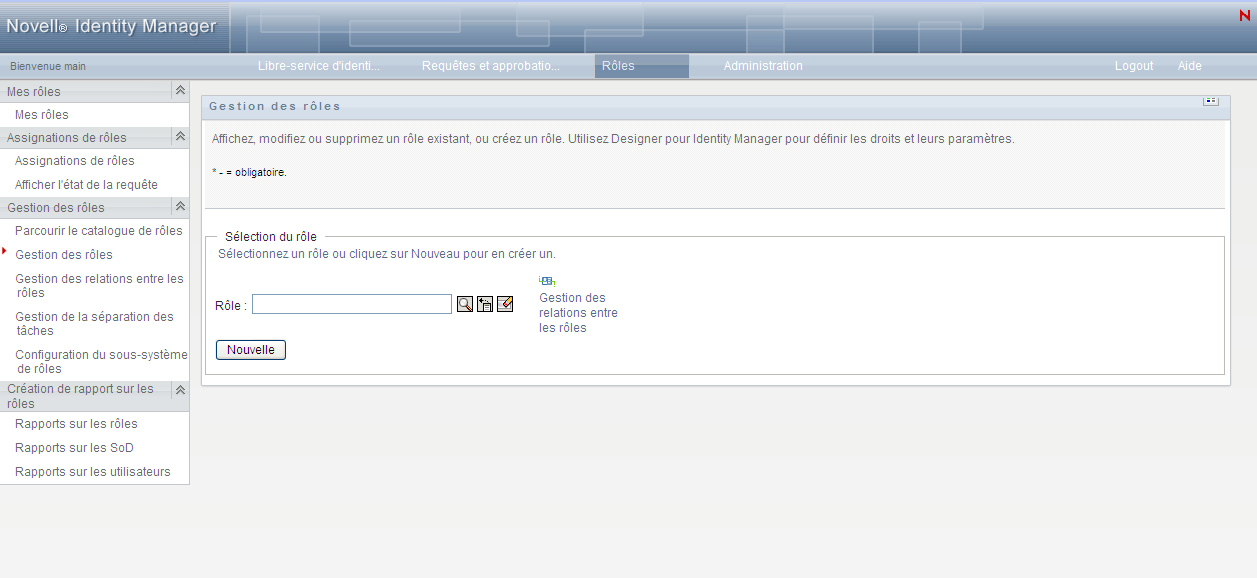
-
Pour trouver le rôle dont vous souhaitez modifier les détails, utilisez l'outil ou l'outil pour sélectionner la contrainte. Pour plus de détails sur l'utilisation des outils et , reportez-vous à Principales opérations utilisateur.
-
Lorsque vous sélectionnez le rôle qui vous intéresse dans la liste, la page de recherche se ferme et affiche les et les pour ce rôle.
La page Gérer les rôles affiche le nom du rôle sélectionné dans la section .
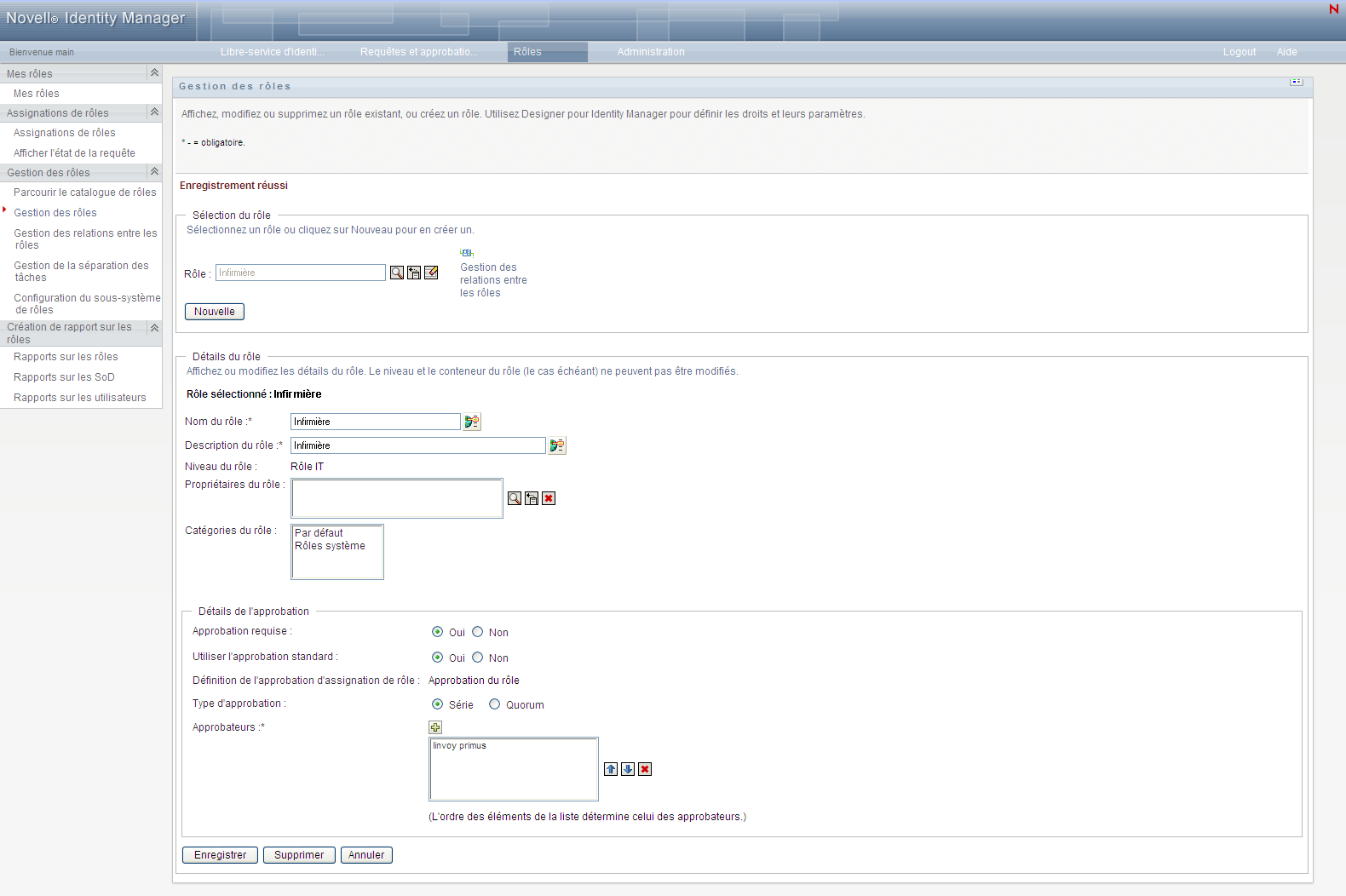
INDICATION :le lien constitue un moyen rapide d'accéder à la page . Si vous avez sélectionné un rôle, son contenu s'affiche afin que vous, puissiez le modifier.
-
Pour supprimer le rôle sélectionné, cliquez sur .
Pour plus d'informations sur les détails du rôle que vous pouvez modifier, reportez-vous au Tableau 17-2, Détails du rôle.
Pour plus d'informations sur les détails d'approbation que vous pouvez modifier, reportez-vous au Tableau 17-3, Détails d'approbation.
-
Après avoir effectué les modifications, cliquez sur .
17.2.3 Propriétés de rôle
Propriétés de Détails du rôle
Tableau 17-2 Détails du rôle
|
Champ |
Description |
|---|---|
|
|
Le texte utilisé lorsque le nom de rôle s'affiche dans l'application utilisateur. Vous ne pouvez pas inclure les caractères suivants dans le lorsque vous le créez : < > , ; \ " + # = / | & * Vous pouvez traduire ce nom dans n'importe laquelle des langues prises en charge par l'application utilisateur. Pour plus d'informations, reportez-vous au Tableau 1-1, Principaux boutons. |
|
|
Le texte utilisé lorsque la description de rôle s'affiche dans l'application utilisateur. Comme pour le nom de rôle, vous pouvez traduire la description de rôle dans n'importe laquelle des langues prises en charge dans l'application utilisateur. Pour plus d'informations, reportez-vous au Tableau 1-1, Principaux boutons. |
|
|
(En lecture seule lors de la modification d'un rôle) Choisissez un niveau de rôle dans la liste déroulante. Vous pouvez définir les niveaux de rôle à l'aide du concepteur de l'éditeur de configuration de rôle Identity Manager. Pour plus d'informations sur les niveaux de rôle, reportez-vous à la Section 14.1, À propos de l'onglet Rôles. |
|
|
(En lecture seule lors de la modification d'un rôle) L'emplacement des objets de rôle dans le pilote. Les conteneurs de rôle dépendent des niveaux de rôle. L'application utilisateur affiche uniquement les conteneurs de rôle dépendant du niveau de rôle que vous choisissez. Vous pouvez créer un rôle directement dans un niveau de rôle ou dans un conteneur au sein du niveau de rôle. Spécifier le conteneur de rôle est optionnel. |
|
|
Un utilisateur qui est désigné comme le propriétaire d'une définition de rôle. Si vous générez des rapports par rapport au catalogue de rôles, vous pouvez filtrer ces rapports en fonction du propriétaire de rôle. Le propriétaire de rôle n'a pas nécessairement l'autorisation d'apporter des modifications à la définition d'un rôle. |
|
|
Cette propriété permet de catégoriser les rôles en vue de leur organisation. Les catégories permettent de filtrer les listes de rôles. Les catégories offrent des options de sélection multiple. |
Propriétés des détails d'approbation
Tableau 17-3 Détails d'approbation
|
Champ |
Description |
|---|---|
|
|
Sélectionnez si le rôle requiert une approbation et si vous souhaitez que le processus d'approbation exécute la définition d'approbation standard correspondant à l'assignation de rôle. Sélectionnez si le rôle ne requiert aucune approbation. |
|
|
Sélectionnez si ce rôle utilise la définition d'approbation standard spécifiée dans le sous-système de rôles. Le nom de la définition d'approbation s'affiche en lecture seule dans la ci-dessous. Vous devez sélectionner le type d'approbation ou , ainsi que les approbateurs valides. Si vous sélectionnez , vous êtes invité à indiquer le nom d'une définition d'approbation personnalisée d'assignation de rôle. |
|
|
Le nom de la définition de requête de provisioning exécutée lorsque le rôle est requis. Si la valeur de est , elle provient des paramètres de configuration du sous-système de rôles. Si la valeur est , vous devez sélectionner le nom de la définition personnalisée de requête de provisioning à utiliser. |
|
|
Sélectionnez si vous souhaitez que tous les utilisateurs de la liste approuvent le rôle. Les approbateurs sont traités de manière séquentielle selon leur ordre d'apparition dans la liste. Sélectionnez si vous souhaitez qu'un pourcentage des utilisateurs de la liste approuvent le rôle. L'approbation est complète lorsque le pourcentage d'utilisateurs spécifiés est atteint. Par exemple, si vous souhaitez qu'un utilisateur sur quatre de la liste approuve le rôle, spécifiez Quorum et 25 %. Vous pouvez également 100 % si tous les utilisateurs doivent approuver en parallèle. La valeur doit être un nombre entier compris entre 0 et 100. INDICATION :si vous passez votre souris sur les champs Série et Quorum, une fenêtre contextuelle apparaît. Elle explique comment ces champs fonctionnent. |
|
|
Sélectionnez si la tâche d'approbation de rôle doit être assignée à un ou plusieurs utilisateurs. Sélectionnez si la tâche d'approbation de rôle doit être assignée à un groupe. Sélectionnez si la tâche d'approbation de rôle doit être assignée à un rôle. Pour localiser un utilisateur, un groupe ou un rôle , utilisez les boutons ou . Pour modifier l'ordre des approbateurs dans la liste ou pour supprimer un approbateur, reportez-vous à la Section 1.4.4, Principales opérations utilisateur. |